La plataforma Discord es perfecta para crear una comunidad juntos en línea, pero requiere que sus miembros abran Discord para usar la plataforma, ¿o no? Gracias a los widgets de Discord, puedes incrustar Discord en tu propio sitio, lo que permite a los usuarios ver quién está en línea en tu servidor de Discord, publicar mensajes directamente y más.
Hay varias formas en las que puedes puede agregar un widget de servidor Discord a su sitio. La forma más sencilla es utilizar el propio sistema de widgets de Discord, pero esto es bastante básico. Si necesita algo más avanzado, es posible que deba buscar una alternativa de terceros como WidgetBot. Esto es lo que necesita saber para agregar un widget de Discord a su sitio web.
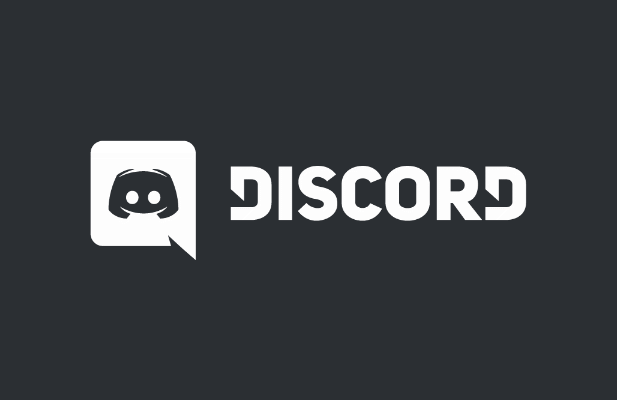
¿Qué es un widget de Discord y cómo se puede usar?
Un widget de Discord es una versión incrustada del cliente de Discord que puede integrar en las páginas de un sitio web. Dependiendo del tipo de widget que use, esto puede mostrar sus miembros y la lista de canales, proporcionar un enlace de invitación rápida a nuevos usuarios y permitir a los usuarios chatear directamente sin visitar el sitio web de Discord o usar el cliente.
El widget integrado es una herramienta de publicidad para su servidor, que le permite presumir de sus miembros y obtener nuevos a través de su sitio. Sin embargo, no le permite enviar mensajes o interactuar con el servidor, salvo unirse a él mediante el enlace de invitación integrado.
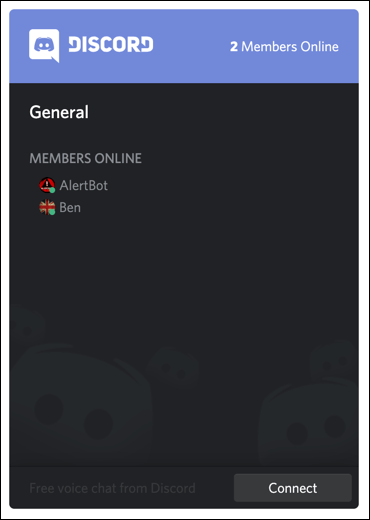
Si desea utilizar un widget, puede utilizar una alternativa de terceros llamada WidgetBot. WidgetBot se ve casi exactamente como el cliente de Discord, lo que permite a los usuarios iniciar sesión, enviar mensajes, cambiar de canal y usar todo lo que Discord tiene para ofrecer, todo dentro de un widget integrado en su sitio.
Mientras se realiza la configuración El proceso para WidgetBot es un poco más complejo, ofrece una alternativa más funcional a los usuarios que el propio sistema de widgets de Discord. Sin embargo, ambos tipos de widgets permiten a los propietarios de servidores anunciar rápidamente su servidor a nuevos usuarios, lo que lo convierte en un alternativa a Slack mejor, que no ofrece funciones de marketing similares.
Incrustar un Widget de servidor de Discord estándar
Hay dos etapas para agregar un widget de servidor de Discord estándar a su sitio web. Primero deberá habilitar el widget, luego copiar el código HTML generado automáticamente desde la configuración del servidor de Discord para incrustarlo en su sitio web.
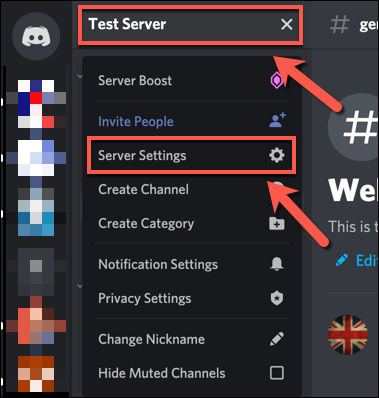
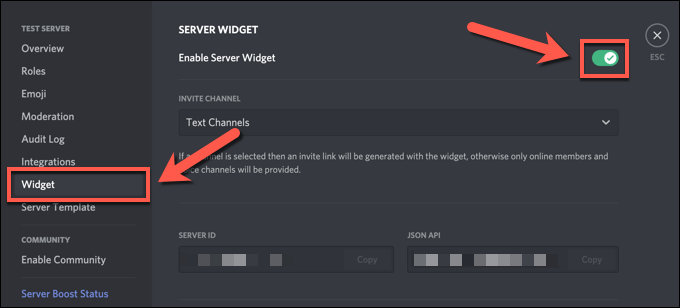
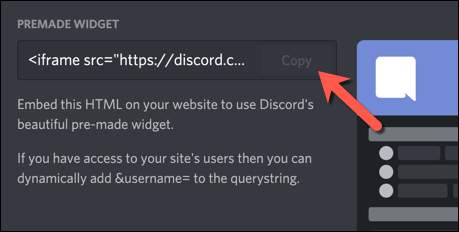
Una vez que haya copiado el fragmento de código que contiene el widget de Discord prefabricado, puede integrarlo en el código de su sitio web. El widget permitirá a los usuarios ver la lista de miembros activos y registrarse en su servidor. Sin embargo, si necesita un widget más avanzado, deberá usar WidgetBot.
Creación de widgets de discordia personalizados con WidgetBot
El widget de Discord es excelente forma de agregar un enlace de invitación más avanzado a su servidor, pero además de mostrar su lista de miembros, no ofrece mucho más. Si desea integrar una versión (casi) completamente funcional del cliente Discord en su sitio web, puede usar WidgetBot para hacerlo.
WidgetBot es una versión completamente integrada de Discord que puede adaptar a sus necesidades . Tamaño, funcionalidad, soporte de canal, membresías de invitados y más: todo se puede usar en un widget WidgetBot en su sitio para atraer nuevos usuarios y chatear con ellos directamente sin necesidad de visitar el sitio web de Discord o usar la aplicación cliente.
Algunas funciones, como los canales de solo lectura y los temas de widgets personalizados, requieren una membresía paga. Sin embargo, las funciones principales (incluido el envío de mensajes y unirse al servidor directamente) son compatibles de forma gratuita.
Agregar WidgetBot a su servidor
Para comenzar, Necesitará agregar WidgetBot a su servidor. WidgetBot funciona agregando el bot WidgetBot a su servidor, por lo que deberá hacerlo primero.
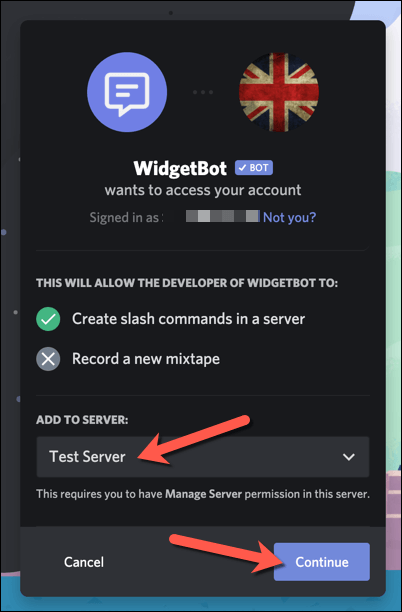
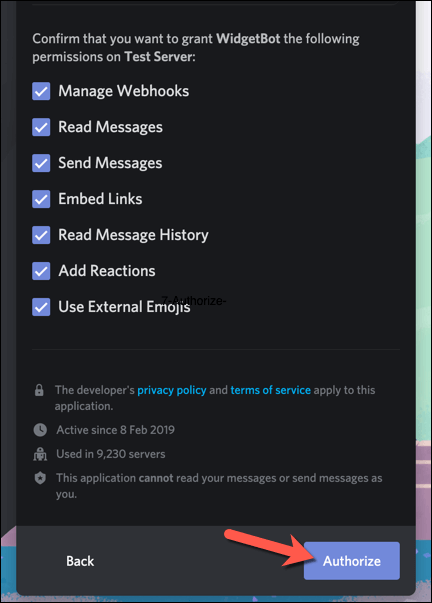
Incrustar WidgetBot en su sitio web
Una vez que WidgetBot se está ejecutando en su servidor, puede proceder a agregar un widget WidgetBot a su sitio web. Hay varios tipos de widgets que puede usar, pero la forma más sencilla de agregar un widget básico es usar el comando ?? crateen su servidor.
Esto genera un código HTML fragmento que puede incrustar fácilmente en sus páginas web, creando un icono de chat de Discord en la esquina inferior derecha. Una vez presionado, esto abre un pequeño (y completamente funcional) cliente de Discord para sus usuarios web.
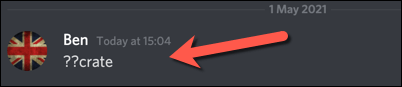
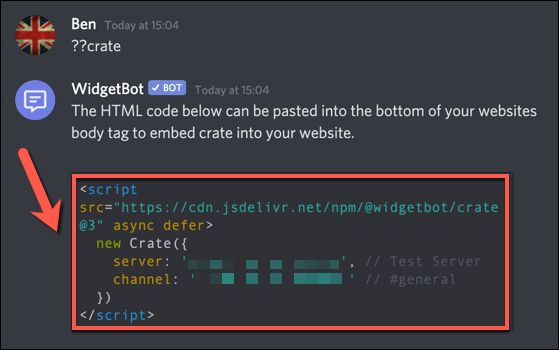
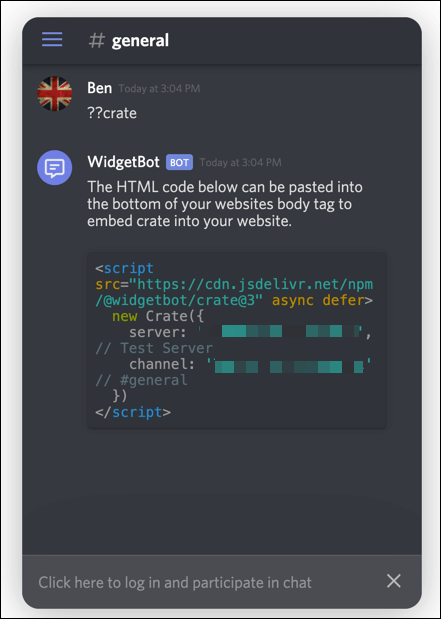
Si prefiere utilizar un tipo diferente de widget WidgetBot, puede obtener más información sobre cada tipo de widget, incluido cómo crearlos e incrustarlos en su sitio web, visitando Sitio web de documentación de WidgetBot.
Hacer uso de los widgets de Discord
Un widget de servidor de Discord es una buena forma de anunciar su comunidad a los nuevos visitantes de su sitio web, brindándole otra forma de aumentar la membresía . Una vez que haya creado su servidor, puede pensar en cómo usar Discord de manera efectiva. Puede comenzar por agregando bots a su servidor para aumentar la funcionalidad, de bots de música a moderación.
Si tiene problemas con Discord sin embargo, hay soluciones. Por ejemplo, errores como Error fatal de Javascript de discordia generalmente se pueden solucionar reinstalando la aplicación, mientras que Problemas de conexión de discordia podría indicar un problema con la configuración de DNS. Hay una serie de Alternativas a la discordia que también puede probar, si aún tiene problemas.